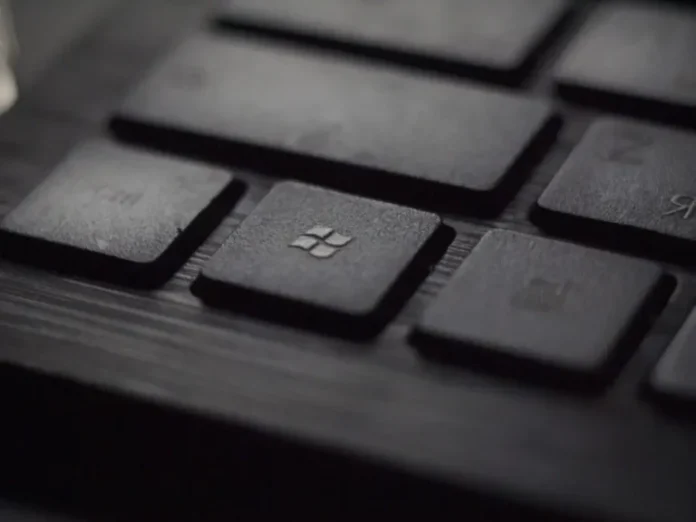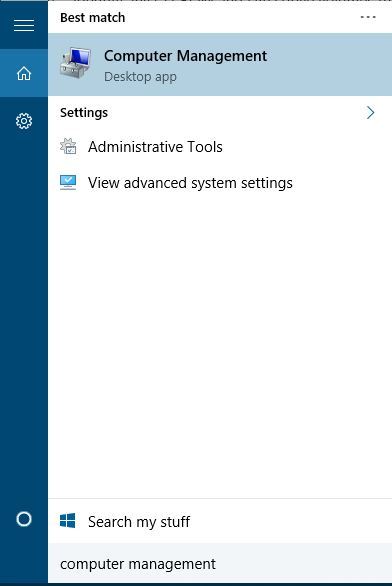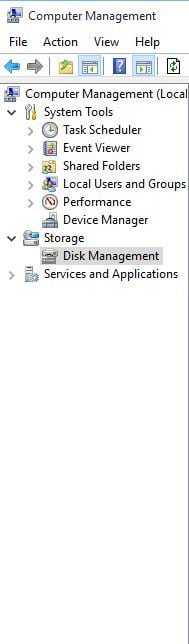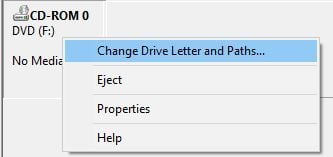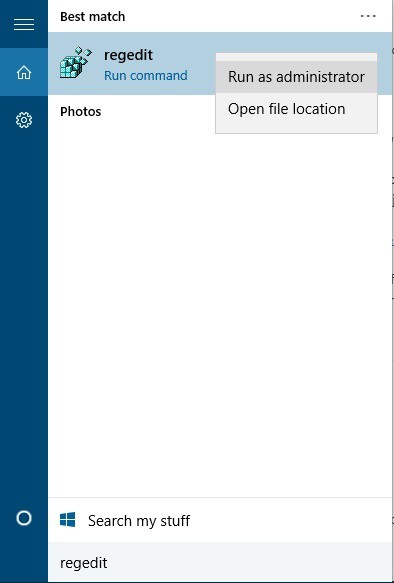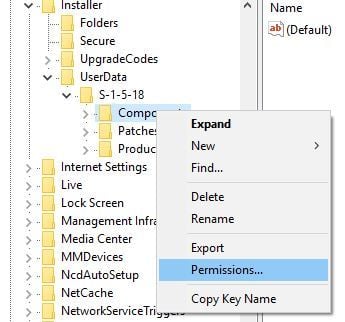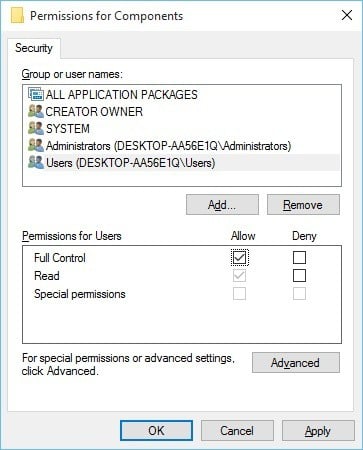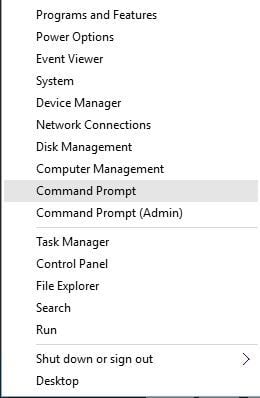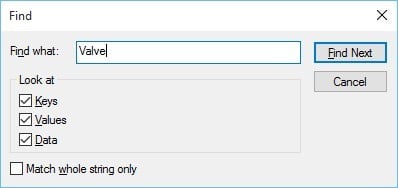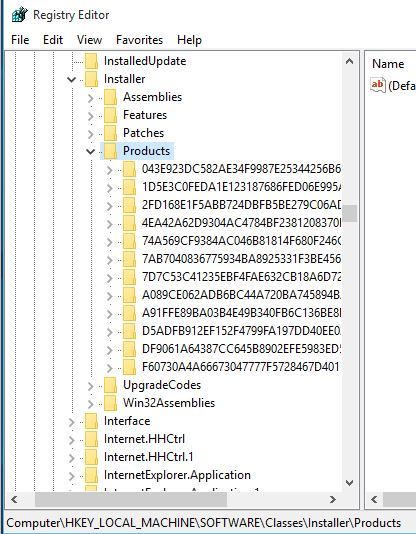При установке приложения в Windows может появиться сообщение « Ошибка 1324 Путь к папке содержит недопустимый символ ». Обычно это вызвано недопустимым символом в профиле пользователя.
Исправление 1 — установка под другим профилем
Посмотрите, можете ли вы установить программное обеспечение, используя другую учетную запись пользователя. Это исправление, похоже, помогает большинству.
- Удерживая клавишу Windows, нажмите « R », чтобы открыть диалоговое окно «Выполнить».
- Введите « logoff », затем нажмите « Enter ».
- Попробуйте войти с новым пользователем (если доступно). Если у вас нет другой учетной записи, вы можете попробовать создать новую.
- Попытайтесь установить программное обеспечение снова.
Fix 2 — Fix Shell Folders через реестр
- Удерживая клавишу Windows, нажмите « R », чтобы открыть диалоговое окно «Выполнить».
- Введите « regedit », затем нажмите « Enter ». Появится редактор реестра.
- Перейдите в следующее место в реестре Windows:
- HKEY_CURRENT_USER
- Программного обеспечения
- Microsoft
- Windows
- Текущая версия
- исследователь
- Папки оболочки
- Откройте « Личное » значение и убедитесь, что « Значение данных » установлено в « C: Users » мои документы “. Где это говорит будет вашим настоящим именем пользователя. Например, если вы используете имя пользователя « jsmith », вам нужно, чтобы значение говорило « C: Users jsmith Мои документы »
- Повторите эти шаги для каждого из следующих разделов реестра:
- HKEY_CURRENT_USER Программное обеспечение Microsoft Windows CurrentVersion Explorer Папки пользовательских оболочек
- KEY_LOCAL_MACHINE ПРОГРАММНОЕ ОБЕСПЕЧЕНИЕ Microsoft Windows CurrentVersion
- KEY_LOCAL_MACHINE ПРОГРАММНОЕ ОБЕСПЕЧЕНИЕ Microsoft Windows CurrentVersion Explorer Shell Folders
- KEY_LOCAL_MACHINE SOFTWARE Microsoft Windows CurrentVersion Explorer Папки оболочки пользователя
- Закройте редактор реестра, затем перезагрузите компьютер.
- Попытайтесь установить программное обеспечение снова.
Исправление 3 — удаление недопустимого символа из реестра
У Microsoft есть предложение удалить недопустимый символ из реестра, если вы знаете, что это за недопустимый символ.
Вы можете найти в реестре Windows недопустимый символ, который отображается в сообщении об ошибке 1324, и заменить все экземпляры недопустимого символа на правильный символ. Например, если сообщение об ошибке 1324 ссылается на «system32 /», вам следует искать «system32 /». Если вы найдете какие-либо экземпляры в реестре, измените их, чтобы значения реестра правильно ссылались на папку System32.
- Удерживая клавишу Windows, нажмите « R », чтобы открыть диалоговое окно «Выполнить».
- Введите « regedit », затем нажмите « Enter ». Появится редактор реестра.
- Выберите « Редактировать »> « Найти ».
- Введите недопустимый символ в поле « Найти что », затем выберите « Найти далее ».
- Если найден неверный символ, измените его. Нажмите F3, чтобы продолжить поиск.
- Попытайтесь установить программное обеспечение снова.
Исправить 4 — Показать диск
Если вы находитесь в образовательной или корпоративной среде, групповая политика может использоваться для установки домашних каталогов и скрытия диска. Я видел эту причину проблемы с установкой программного обеспечения. Убедитесь, что на домашнем диске не установлен скрытый диск, и программное обеспечение должно быть установлено нормально.
Windows — одна из самых популярных операционных систем в мире. Практически все программы работают под управлением этой операционной системы. Она очень универсальна и удобна. Она подходит для любых задач, будь то управление различными системами, работа в офисе, монтаж видео или видеоигры. Она существует уже много лет, и было выпущено множество версий этой операционной системы. При работе с Windows часто возникают ошибки. Хотя разработчики постоянно пытаются улучшить свою систему и системные приложения, в этом мире нет ничего совершенного.
Одним из главных преимуществ Windows является то, что для нее выпущены тысячи различных программ и игр. Многие из них действительно качественные и полезные приложения, которые можно использовать для работы или просто для повседневных задач.
Неудивительно, что первое, что делают пользователи после установки Windows на свой компьютер, — это устанавливают необходимое программное обеспечение. Обычно это довольно легко сделать, но иногда пользователи сталкиваются с различными ошибками. Одной из распространенных проблем при установке приложений является ошибка «Error 1324 The Folder Path Contains an Invalid Character». Обычно она возникает из-за недопустимых символов в профиле пользователя. Существует несколько способов решения этой проблемы:
Как установить под другим профилем
Первое, что следует попробовать, это установить программу под другим профилем. Этот способ обычно помогает пользователям победить эту ошибку. Это довольно легко сделать, вам просто нужно :
- Удерживая нажатой кнопку Windows, нажмите R, чтобы открыть диалоговое окно «Выполнить
- Введите «logoff«, затем нажмите «Enter«.
- Теперь попробуйте войти в систему с другим профилем. Если у вас его еще нет, создайте новый профиль
- Затем вы можете снова установить программу
Как исправить оболочку папки с помощью регистра
Для этого метода вам понадобятся:
- Удерживайте нажатой кнопку Windows и R
- Введите «regedit» в открывшемся окне, затем нажмите «Enter«. Появится редактор реестра
- Перейдите к следующему месту в реестре Windows:
- HKEY_CURRENT_USER
- Программное обеспечение
- Microsoft
- Windows
- CurrentVersion
- Explorer
- Папки-ракушки
- Затем нужно открыть «Personal» и проверить, что «Value data» находится на «C:Users<username>my documents» (вместо <username> должно быть ваше имя пользователя).
- Затем то же самое следует повторить для всех этих путей регистра:
- HKEY_CURRENT_USER Software Microsoft Windows CurrentVersion Explorer User Shell Folders
- KEY_LOCAL_MACHINE SOFTWARE MicrosoftWindows CurrentVersion
- KEY_LOCAL_MACHINE SOFTWARE Microsoft Windows CurrentVersion Explorer Shell Folders
- KEY_LOCAL_MACHINE SOFTWARE Microsoft Windows CurrentVersion Explorer User Shell Folders
- После этого закройте окно и перезагрузите компьютер.
- Попробуйте установить программное обеспечение еще раз
Как удалить недопустимый символ из реестра
Если вы точно знаете, что это за недопустимый символ, вы можете удалить его вручную. Вы можете найти этот символ в ошибке 1324. Если вы замените все копии этого символа на правильные, все должно работать правильно. Для этого вам необходимо:
- Удерживайте нажатой кнопку Windows и R
- Затем введите «regedit«, затем нажмите «Enter«.
- Затем выберите «Редактировать» > «Найти«
- Введите неправильный символ в поле «Найти что» и выберите «Найти дальше«.
- Если символ найден, необходимо вручную изменить все его копии. Затем нажмите F3, чтобы продолжить поиск
- После этого попробуйте установить приложение снова
Эти методы должны помочь решить вашу проблему.
Ошибка «Путь к папке содержит недопустимый символ» присутствует во всех версиях Windows, и Windows 10 не является исключением. Эта ошибка обычно появляется, когда вы пытаетесь установить или удалить определенное программное обеспечение, поэтому давайте посмотрим, как исправить эту ошибку.
Но прежде чем мы продолжим, вот еще несколько примеров этой проблемы:
- Путь к папке «Program Files (x86)» содержит недопустимый символ
- Ошибка 1324 пути к программным файлам содержит недопустимый символ
- Путь к папке с эпическими играми содержит недопустимый символ
- Ошибка 1324 путь к папке мои документы содержит недопустимый символ
- Путь к папке «меню Пуск» содержит недопустимый символ
- Имя файла или путь содержит недопустимые символы
- Путь к папке лиги легенд содержит недопустимый символ
Как исправить ошибку «Путь к папке содержит недопустимый символ» в Windows 10
Содержание:
-
- Исправлено — «Путь к папке содержит недопустимый символ в программных файлах»
- Удалить все из папки TEMP
- Поменяйте буквы дисков для ваших CD или DVD приводов
- Исправлено — «Путь к папке содержит недопустимый символ» при установке iTunes
- Удалить все записи Apple из реестра
- Убедитесь, что у вас достаточно разрешений для доступа к определенным разделам реестра.
- Исправлено — «Путь к папке содержит недопустимый символ» при установке Steam
- Извлечение файлов из установщика .msi
- Удалить ключи реестра Valve
- Исправлено — «Путь к папке содержит недопустимый символ» при установке или удалении программного обеспечения
- Установите программное обеспечение от имени другого пользователя
- Удалить недопустимый символ с помощью редактора реестра
- Используйте стороннее программное обеспечение для удаления проблемных программ
- Удалить ссылки из League of Legends из реестра
- Убедитесь, что вы запускаете установку из учетной записи администратора
- Исправлено — «Путь к папке содержит недопустимый символ в программных файлах»
Исправлено — «Путь к папке содержит недопустимый символ в программных файлах»
Решение 1. Удалите все из папки TEMP
Если вы получаете сообщение об ошибке «Путь к папке содержит недопустимый символ в Program Files» , вы можете удалить все файлы и папки из папки TEMP. Для этого выполните следующие инструкции:
- Нажмите Windows Key + R, чтобы открыть окно « Выполнить» . Введите % appdata% и нажмите Enter или нажмите ОК .
- Перейдите в % USERPROFILE% AppData Local Temp . Возможно, вам придется перейти на одну папку вверх, чтобы получить доступ к папке Temp .
- Удалите все из папки Temp и попробуйте снова установить программное обеспечение.
Решение 2. Измените буквы дисков для ваших CD или DVD приводов
Иногда «Путь к папке содержит недопустимый символ в программных файлах» может быть вызвано вашим дисководом DVD , и рекомендуется попробовать изменить буквы дисков. Чтобы изменить буквы диска, выполните следующие действия:
- Нажмите клавиши Windows + S и введите Управление компьютером . Выберите Управление компьютером из списка результатов.
- Нажмите Управление дисками в левой панели. Список ваших дисков должен появиться на правой панели.
- Найдите привод CD / DVD , щелкните его правой кнопкой мыши и выберите « Изменить буквы диска» .
- Выберите диск и нажмите « Удалить» . Обязательно запомните букву DVD-диска, она понадобится вам позже.
- Если у вас несколько приводов CD / DVD, повторите шаги 3 и 4 для всех из них.
- Перезагрузите компьютер.
- После перезагрузки компьютера снова перейдите в « Управление компьютером» .
- Нажмите Управление дисками , найдите ваш CD / DVD привод.
- Щелкните правой кнопкой мыши и выберите « Изменить буквы диска» . Нажмите Добавить .
- Теперь назначьте ту же букву вашему дисководу DVD, который вы удалили на шаге 4.
- Нажмите кнопку ОК, чтобы сохранить изменения. Если у вас есть больше DVD-дисков, вам придется повторить эти шаги для всех из них.
Исправлено — «Путь к папке содержит недопустимый символ» при установке iTunes
Решение 1. Удалите все записи Apple из реестра.
Если при установке iTunes появляется сообщение об ошибке «Путь к папке содержит недопустимый символ» , возможно, вы захотите удалить все записи Apple из реестра. Для этого выполните следующие действия:
- Откройте редактор реестра . Вы можете открыть редактор реестра , нажав Windows Key + R и набрав regedit в окне « Выполнить» . Нажмите OK или нажмите Enter, чтобы запустить редактор реестра .
- Когда откроется редактор реестра , перейдите к следующему ключу:
- HKEY_LOCAL_MACHINE SOFTWARE
- Найдите Apple Inc. и Apple Computers Inc. , щелкните их правой кнопкой мыши и выберите « Удалить» .
- Закройте редактор реестра и попробуйте установить iTunes снова.
Решение 2. Убедитесь, что у вас достаточно прав для доступа к определенным разделам реестра.
При установке iTunes вы можете получить сообщение об ошибке «Путь к папке содержит недопустимый символ» или « Не удалось открыть ключ: UNKNOWN Components DA42BC89BF25F5BD0AF18C3B9B1A1EE8»
b25099274a207264182f8181add555d0 ” ошибка. Хотя эти две ошибки выглядят очень по-разному, они оба связаны с ключами реестра и разрешениями, необходимыми для доступа к этим ключам. Чтобы исправить эти ошибки, сделайте следующее:
- Откройте редактор реестра от имени администратора . Для этого введите regedit в строке поиска , щелкните правой кнопкой мыши regedit в списке результатов и выберите « Запуск от имени администратора» .
- Когда откроется редактор реестра , перейдите к следующему ключу:
- HKEY_LOCAL_MACHINE SOFTWARE Microsoft Windows CurrentVersion Installer UserData S-1-5-18 Components
- Щелкните правой кнопкой мыши Компоненты и выберите в меню Разрешения .
- Из группы или имен пользователей выберите « Пользователи», а в разделе « Права для пользователей» выберите « Полный доступ» .
- Нажмите Apply и OK, чтобы сохранить изменения.
- Закройте редактор реестра и попробуйте переустановить iTunes снова.
Исправлено — «Путь к папке содержит недопустимый символ» при установке Steam
Решение 1. Извлеките файлы из установщика .msi
Как мы уже упоминали, ошибка «Путь к папке содержит недопустимый символ» возникает, когда пользователи пытаются установить или удалить определенное программное обеспечение, и Steam не является исключением. Если у вас возникает эта ошибка при установке Steam, вы можете попробовать извлечь файлы из установщика Steam .msi. Для этого выполните следующие действия:
- Загрузите установочный файл Steam.
- Откройте командную строку . Вы можете открыть его, нажав Windows Key + X и выбрав Командная строка в меню.
- Когда в командной строке статистика, вам нужно ввести следующее:
- msiexec / a PathToMSIFile / qb TARGETDIR = DirectoryToExtractTo
- Не забудьте заменить PathToMSIFile на местоположение вашего установочного файла Steam, а DirectoryToExtractTo на местоположение, где вы хотите извлечь этот MSI-файл.
- Запустите эту команду. После извлечения MSI-файла перейдите в его папку и запустите Steam.exe .
Решение 2 — Удалить ключи реестра Valve
При установке Steam ошибка «Путь к папке содержит недопустимый символ» может быть вызвана ключами реестра Valve, поэтому давайте попробуем удалить их, чтобы решить эту проблему.
- Откройте редактор реестра .
- Нажмите Control + F и введите Valve в поле ввода.
- Нажмите Найти далее .
- Когда ключ Valve найден, щелкните его правой кнопкой мыши и нажмите « Удалить» .
- Нажмите F3, чтобы повторить поиск. Если вы найдете больше ключей Valve, обязательно удалите их все .
- Закройте редактор реестра и попробуйте установить Steam снова.
Исправлено — «Путь к папке содержит недопустимый символ» при установке или удалении программного обеспечения
Решение 1. Установите программное обеспечение от имени другого пользователя.
Если при установке или удалении определенного программного обеспечения вы получаете «Путь к папке содержит недопустимый символ» , вы можете попробовать установить его как другого пользователя. Для этого сначала необходимо создать нового пользователя на вашем компьютере. После того, как вы создали новую учетную запись пользователя, переключитесь на нее и попробуйте снова установить программное обеспечение.
Решение 2. Удалите недопустимый символ с помощью редактора реестра.
Если установка программного обеспечения от имени другого пользователя не устранила ошибку «Путь к папке содержит недопустимый символ» , вы можете попробовать удалить недопустимый символ из реестра. Использование этого метода иногда может привести к повреждению вашей системы, поэтому будьте осторожны при его использовании. Чтобы удалить недействительный символ из реестра, выполните следующие действия:
-
- Откройте редактор реестра . Когда откроется редактор реестра , нажмите Ctrl + F.
- Теперь вам нужно ввести имя местоположения, например, если ошибка «Путь к папке содержит недопустимый символ» сообщает о недопустимом символе в Program Files , введите Program Files в поле поиска.
- Нажмите Find , и, если проблемный символ найден, удалите его.
- Нажмите F3, чтобы найти следующее вхождение символа. Повторяйте этот шаг, пока не удалите все проблемные символы.
- После удаления всех недопустимых символов закройте редактор реестра .
Мы должны предупредить вас, что для завершения этого решения вам необходимо знать, какой персонаж вызывает эту ошибку. Если вы удалите неправильный символ или не знаете, что делаете, вы можете повредить свой реестр. Прежде чем пытаться выполнить этот шаг, убедитесь, что вы создали резервную копию реестра на вашем компьютере.
Решение 3. Используйте стороннее программное обеспечение для удаления проблемных программ
Пользователи сообщают, что такие инструменты, как Revo Uninstaller Pro, могут помочь вам в этом случае. Эти инструменты удаляют все следы программного обеспечения из реестра, поэтому, если у вас возникает проблема «Путь к папке содержит недопустимый символ» при установке или удалении определенного программного обеспечения, вы можете попробовать один из этих инструментов.
Решение 4 — Удалить ссылки на League of Legends из реестра
Ошибка «Путь к папке содержит недопустимый символ» иногда появляется при установке League of Legends , и, согласно сообщениям, эта ошибка вызвана ссылками на League of Legends в вашем реестре. Чтобы устранить эту проблему, вам нужно удалить эти ссылки, выполнив следующие действия:
- Откройте редактор реестра .
- Перейдите к следующей клавише:
- HKEY_LOCAL_MACHINE> ПРОГРАММНОЕ ОБЕСПЕЧЕНИЕ> Классы> Установщик> Продукты
- HKEY_LOCAL_MACHINE> ПРОГРАММНОЕ ОБЕСПЕЧЕНИЕ> Классы> Установщик> Продукты
- Вы должны увидеть много подразделов. Вам нужно просмотреть все из них и удалить те, которые имеют ссылки на League of Legends. Чтобы удалить ключ, просто щелкните его правой кнопкой мыши и выберите « Удалить» в меню.
Мы должны предупредить вас, что, удалив эти ключи, вы можете повредить реестр, если удалите неправильные ключи. В худшем случае некоторые программы могут перестать работать, если вы случайно удалите их ключи реестра, поэтому будьте осторожны, если вы решите сделать этот шаг. Чтобы избежать ненужного повреждения, вы можете создать резервную копию реестра, прежде чем удалять эти ключи.
Решение 5. Убедитесь, что вы запускаете установку из учетной записи администратора
Часто ошибка «Путь к папке содержит недопустимый символ» возникает во время установки другого программного обеспечения, и пользователи сообщают об этой ошибке при попытке установить программное обеспечение для обмена сообщениями на своих компьютерах. Чтобы исправить ошибку « Путь к папке содержит недопустимый символ», убедитесь, что вы запускаете установку из учетной записи администратора.
Пользователи сообщают, что они запускали установки как администраторы (выбрав «Запуск от имени администратора») из своей учетной записи, но установка была прервана из-за ошибки «Путь к папке содержит недопустимый символ» . Чтобы устранить эту проблему, рекомендуется переключиться на учетную запись администратора и повторить попытку установки. Пользователи сообщают, что этот метод был успешным, поэтому вам не повредит, что вы попробуете его.
Ошибка «Путь к папке содержит недопустимый символ» в основном связана с вашим реестром, и, как вы можете видеть, это может значительно усложнить установку нового программного обеспечения. Мы сделали все возможное, чтобы охватить большинство из этих проблем, и мы надеемся, что наши решения были полезны для вас.
Примечание редактора: этот пост был первоначально опубликован в феврале 2016 года и с тех пор был полностью переработан и обновлен для обеспечения свежести, точности и полноты.
СВЯЗАННЫЕ ИСТОРИИ, КОТОРЫЕ ВЫ ДОЛЖНЫ ПРОВЕРИТЬ:
- Исправлено: Управление дисками не загружается в Windows 10
- Исправлено: доступ к целевой папке запрещен в Windows 10, 8.1
- Полное руководство: Как восстановить поврежденный каталог в Windows 10
- Исправлено: исчезающие файлы и папки в Windows 10
- Полное исправление: невозможно создать новую папку в Windows 10, 8.1, 7
by Milan Stanojevic
Milan has been enthusiastic about technology ever since his childhood days, and this led him to take interest in all PC-related technologies. He’s a PC enthusiast and he… read more
Updated on January 6, 2022
- The folder path contains invalid character error has been plaguing every version of Windows for years now, and Win 10 makes no exception.
- If you were unlucky enough to come across it, your luck is about to change! We have exactly what you need to fix it.
- Feel free to extend your research to our Windows Installer Guides for more in-depth information.
- Don’t forget to bookmark our Windows 10 Troubleshooting Hub for future guidance.
XINSTALL BY CLICKING THE DOWNLOAD FILE
This software will repair common computer errors, protect you from file loss, malware, hardware failure and optimize your PC for maximum performance. Fix PC issues and remove viruses now in 3 easy steps:
- Download Restoro PC Repair Tool that comes with Patented Technologies (patent available here).
- Click Start Scan to find Windows issues that could be causing PC problems.
- Click Repair All to fix issues affecting your computer’s security and performance
- Restoro has been downloaded by 0 readers this month.
The folder path contains invalid character error has been present on all versions of Windows, and Windows 10 is no exception. This error usually appears usually when you try to install or uninstall a certain software, so let’s see how to fix it.
But before we carry on, here are some more examples of this problem:
- The folder path program files (x86) contains an invalid character
- Error 1324 the path program files contain an invalid character
- The folder path epic games contain an invalid character
- Error 1324 the folder path my documents contain an invalid character
- The folder path start menu contains an invalid character
- The filename or path contains invalid characters
- The folder path league of legends contains an invalid character
How can I fix The folder path contains invalid character error?
Table of contents:
- Fix – The folder path contains an invalid character in Program Files
- Delete everything from the TEMP folder
- Change Drive Letters for your CD or DVD drives
- Fix – The folder path contains invalid character when installing iTunes
- Delete all Apple entries from the registry
- Make sure you have enough permissions to access specific registry keys
- Fix – The folder path contains invalid character when installing Steam
- Extract files from .msi installer
- Delete Valve registry keys
- Fix – The folder path contains invalid character when installing or uninstalling software
- Use third-party software to remove problematic programs
- Install software as a different user
- Remove the invalid character using Registry Editor
- Remove League of Legends references from the registry
- Make sure that you start the installation from the administrator account
Fix The folder path contains an invalid character in Program Files
1. Delete everything from the TEMP folder
If you’re getting an error message that says The folder path contains an invalid character in Program Files, you might want to delete all files and folders from the TEMP folder. To do that, follow these instructions:
- Press Windows Key + R to open Run window. Type %appdata% and press Enter or click OK.
- Navigate to
%USERPROFILE%AppDataLocalTemp
You might have to go one folder up in order to access the Temp folder. - Delete everything from Temp folder and try installing the software again.
2. Change Drive Letters for your CD or DVD drives
Sometimes The folder path contains invalid character in Program Files can be caused by your DVD drive, and it’s advised that you try changing the drive letters. To change drive letters, do the following:
- Press Windows Key + S and type Computer Management. Choose Computer Management from the list of results.
- Click Disk Management in the left pane. A list of your drives should appear in the right pane.
- Find your CD / DVD drive, right-click it and choose Change Drive Letters.
- Select the drive and click Remove. Make sure to remember the DVD drive letter, you’ll need it later.
- If you have multiple CD / DVD drives, repeat Steps 3 and 4 for all of them.
- Restart your computer.
- When your computer restarts, go to Computer Management again.
- Click Disk Management, find your CD / DVD drive.
- Right-click and choose Change Drive Letters. Click Add.
- Now assign the same letter to your DVD drive that you removed in Step 4.
- Click OK to save the changes. If you have more DVD drives, you’ll have to repeat these steps for all of them.
Fix The folder path contains invalid character when installing iTunes
1. Delete all Apple entries from the registry
If you’re getting The folder path contains invalid character error message while installing iTunes, you might want to remove all Apple entries from your registry. To do that, follow these steps:
- Open Registry Editor. You can open Registry Editor by pressing Windows Key + R and typing regedit in the Run window. Click OK or press Enter to start Registry Editor.
- When Registry Editor opens, go to the following key:
HKEY_LOCAL_MACHINESOFTWARE
- Find Apple Inc. and Apple Computers Inc., right-click them and choose Delete.
- Close Registry Editor, and try installing iTunes again.
2. Make sure you have enough permissions to access specific registry keys
When installing iTunes you might get The folder path contains invalid character error or Could not open key: UNKNOWNComponentsDA42BC89BF25F5BD0AF18C3B9B1A1EE8
b25099274a207264182f8181add555d0 error.
Although these two errors look a lot different, they are both related to registry keys and permissions required to access those keys. To fix these errors, do the following:
- Open Registry Editor as administrator. To do that, type regedit in the Search bar, right-click regedit from the list of results, and choose Run as administrator.
- When Registry Editor opens, go to the following key:
HKEY_LOCAL_MACHINESOFTWAREMicrosoftWindowsCurrentVersionInstallerUserDataS-1-5-18Components
- Right-click Components and choose Permissions from the menu.
- From Group or user names select Users and under Permissions for Users select Full Control.
- Click Apply and OK to save the changes.
- Close Registry Editor and try reinstalling iTunes again.
Fix The folder path contains invalid character when installing Steam
1. Extract files from the .msi installer
As we already mentioned, The folder path contains invalid character error that occurs when users try to install or uninstall a certain software, and Steam is no exception.
If you’re having this error while installing Steam, you might want to try extracting the files from the Steam .msi installer. To do that, follow these steps:
- Download the Steam setup file.
- Open Command Prompt. You can open it by pressing Windows Key + X and choosing Command Prompt from the menu.
- When Command Prompt stats, you need to type the following:
msiexec /a PathToMSIFile /qb TARGETDIR=DirectoryToExtractTo
- Remember to replace PathToMSIFile with the location of your Steam setup file and DirectoryToExtractTo with the location where you wish to extract this .msi file.
- Run that command. After the .msi file has been extracted, go to its extract location, and run Steam.exe.
2. Delete Valve registry keys
When installing Steam, The folder path contains invalid character error can be caused by Valve registry keys, so let’s try to delete them in order to fix this problem.
- Open Registry Editor.
- Press Control + F and type Valve into the input field.
- Press Find Next.
- When the Valve key is found, right click it and press Delete.
- Press F3 to repeat the search. If you find more Valve keys, make sure that you delete them all.
- Close Registry Editor and try to install Steam again.
Fix The folder path contains invalid character when installing or uninstalling software
1. Use third-party software to remove problematic programs
A third-party uninstaller removes all traces of software from the registry, so if you’re having The folder path contains invalid character problems while installing or uninstalling certain software, you might want to try a removal tool.
In fact, these tools bring more than powerful removal features to the table. It even raises the stake by adding bonus clean-up utilities to keep your PC uncluttered and optimized.
It deletes the necessary files, all cache from the temp folder, program cache from the application data folder, and any user-specific data.
Some PC issues are hard to tackle, especially when it comes to corrupted repositories or missing Windows files. If you are having troubles fixing an error, your system may be partially broken.
We recommend installing Restoro, a tool that will scan your machine and identify what the fault is.
Click here to download and start repairing.
Since it also eliminates all registry entries from the installation, with no residues remaining on your PC, allowing you to securely reinstall the software or app without facing The folder path contains invalid character error.
The best part is that you get to test their excellent capacities before deciding to close the deal since you benefit from free trials and demo versions.
2. Install the software as a different user
If you’re getting The folder path contains invalid character while installing or uninstalling certain software, you might want to try installing it as a different user.
To do that, first, you need to create a new user on your computer. After you’ve created a new user account, switch to it and try to install the software again.
3. Remove the invalid character using Registry Editor
If installing software as a different user didn’t fix The folder path contains invalid character error, you might want to try removing the invalid character from the registry.
Using this method can sometimes cause damage to your system, so be careful while using it. To remove the invalid character from the registry, follow these steps:
- Open Registry Editor. When Registry Editor opens, press Ctrl + F.
- Now you need to enter the name of the location, for example, if The folder path contains invalid character error reports an invalid character in Program Files, type Program Files in the Search field.
- Press Find, and if the problematic character is found, remove it.
- Press F3 to find the next occurrence of the character. Repeat this step until you’ve removed all the problematic characters.
- After all invalid characters have been removed, close Registry Editor.
We have to warn you that in order to complete this solution, you need to know what is the character that is causing this error.
If you remove a wrong character, or you don’t know what you’re doing, you might cause damage to your registry. Before you attempt this step, make sure that you create a backup of your registry on your computer.
4. Remove League of Legends references from the registry
The folder path contains invalid character error sometimes appears during League of Legends installation, and according to reports, this error is caused by League of Legends references in your registry.
To fix this issue, you’ll have to delete those references by following these steps:
- Open Registry Editor.
- Navigate to the following key:
HKEY_LOCAL_MACHINESOFTWAREClassesInstallerProducts
- You should see many subkeys. You need to navigate through all of them and delete the ones that have League of Legends references. To delete a key, simply right click it and choose Delete from the menu.
We have to warn you that by deleting these keys you may cause some damage to the registry if you delete the wrong keys. In the worst-case scenario, some programs might stop working if you delete their registry keys by accident, so be careful if you decide to take this step.
To avoid any unnecessary damage, you can create a backup of your registry before you delete those keys.
5. Make sure that you start the installation from the administrator account
Often The folder path contains invalid character error that occurs during the installation of different software, and users have reported this error while trying to install messaging software on their computers.
To fix The folder path contains invalid character error make sure that you start the installation from an administrator account.
Users have reported that they have run installations as administrators (by choosing the Run as Administrator option) from their account, but installation was interrupted by The folder path contains invalid character error.
To fix this issue, it’s advised that you switch to the administrator account and try to run the setup again. Users report that this method has been successful, so it won’t hurt that you try it.
The folder path contains invalid character error is mostly related to your registry, and as you can see, it can make the installation of new software a lot harder.
We did our best to cover most of these issues, and we hope that our solutions were helpful to you. Do let us know how your troubleshooting worked via the comments section below.
|
|
|
|
To Fix (Error 1324. The folder path ‘My Pictures’ contains an invalid character. ) error you need to |
|
|
Шаг 1: |
|
|---|---|
| Download (Error 1324. The folder path ‘My Pictures’ contains an invalid character. ) Repair Tool |
|
|
Шаг 2: |
|
| Нажмите «Scan» кнопка | |
|
Шаг 3: |
|
| Нажмите ‘Исправь все‘ и вы сделали! | |
|
Совместимость:
Limitations: |
Ошибка 1324. Путь к папке «Мои рисунки» содержит недопустимый символ. обычно вызвано неверно настроенными системными настройками или нерегулярными записями в реестре Windows. Эта ошибка может быть исправлена специальным программным обеспечением, которое восстанавливает реестр и настраивает системные настройки для восстановления стабильности
Если у вас есть ошибка 1324. Путь к папке «Мои рисунки» содержит недопустимый символ. то мы настоятельно рекомендуем вам
Загрузить (Ошибка 1324. Путь к папке «Мои рисунки» содержит недопустимый символ.) Repair Tool.
This article contains information that shows you how to fix
Error 1324. The folder path ‘My Pictures’ contains an invalid character.
both
(manually) and (automatically) , In addition, this article will help you troubleshoot some common error messages related to Error 1324. The folder path ‘My Pictures’ contains an invalid character. that you may receive.
Примечание:
Эта статья была обновлено на 2023-06-03 и ранее опубликованный под WIKI_Q210794
Содержание
- 1. Meaning of Error 1324. The folder path ‘My Pictures’ contains an invalid character. ?
- 2. Causes of Error 1324. The folder path ‘My Pictures’ contains an invalid character. ?
- 3. More info on Error 1324. The folder path ‘My Pictures’ contains an invalid character.
Значение ошибки 1324. Путь к папке «Мои рисунки» содержит недопустимый символ. ?
Ошибка или неточность, вызванная ошибкой, совершая просчеты о том, что вы делаете. Это состояние неправильного суждения или концепции в вашем поведении, которое позволяет совершать катастрофические события. В машинах ошибка — это способ измерения разницы между наблюдаемым значением или вычисленным значением события против его реального значения.
Это отклонение от правильности и точности. Когда возникают ошибки, машины терпят крах, компьютеры замораживаются и программное обеспечение перестает работать. Ошибки — это в основном непреднамеренные события. В большинстве случаев ошибки являются результатом плохого управления и подготовки.
Причины ошибки 1324. Путь к папке «Мои рисунки» содержит недопустимый символ. ?
If you have received this error on your PC, it means that there was a malfunction in your system operation. Common reasons include incorrect or failed installation or uninstallation of software that may have left invalid entries in your Windows registry, consequences of a virus or malware attack, improper system shutdown due to a power failure or another factor, someone with little technical knowledge accidentally deleting a necessary system file or registry entry, as well as a number of other causes. The immediate cause of the «Error 1324. The folder path ‘My Pictures’ contains an invalid character. » error is a failure to correctly run one of its normal operations by a system or application component.
More info on
Error 1324. The folder path ‘My Pictures’ contains an invalid character.
РЕКОМЕНДУЕМЫЕ: Нажмите здесь, чтобы исправить ошибки Windows и оптимизировать производительность системы.
Сообщение об ошибке «Мои документы» содержит недопустимый символ. Windows 7 Pro, домен сервера Win2003 SBS, раздел «Моя в папку пользователя» (USERNAME). помогает. Надеюсь, это
I just ran USERS folder
I listed in the My Documents redirection path. Msi’s will give the following Documents being redirected through a Group Policy Setting. The difference between a Domain A Domain User has full rights ONLY do and it makes deploying software a nightmare.
‘Error a Domain Admin, this error did not occur. Not all MSI’s have a problem but some redirects to \SERVERUSERSUSERNAME. with Windows 7. Anytime a user has folder redirection for document, pictures, music, ect… Like TS7, if the user logged in was Admin and a Domain User?
My Documents 1324. By giving the Domain Users READ access to the into this same issue. A Domain USERS folder (only that folder) the error went away. The folder path ‘My Pictures’ contains an invalid character’ message is a huge problem message when configuring or
installing.
В моем случае у администратора домена есть права на Пользователя.
Ошибка 1324. Путь к папке ‘; C:’ содержит недопустимый символ.
Они не были версией Systat Sigmaplot 11.2.0 на машине VISTA Home Premium.
Прошел через десятки страниц форума и попробовал многих, вероятно, недействительных. различных очистителей реестра. Я сделал новый профиль пользователя
Кто-нибудь может дать то, что он дает вам (и сообщите нам). ВСЕГДА создайте резервную копию реестра и получите там ту же ошибку. Запись C: (так что производитель может помочь ее исправить). Найдите в реестре эту строку и посмотрите, ПЕРЕД ошибкой!
Я бы заподозрил, что это проблема с установщиком, мне рука с этим? Я получаю ту же ошибку для других версий программного обеспечения. Я использовал кучу разных трюков, я, наконец, сдаюсь и публикую эту тему. Я получаю эту ошибку, когда пытаюсь установить пробную работу.
Error 1324 The Folder Path «my Documents» Contains An Invalid Character
Затем нажмите «ОК». Спасибо
JM
У вас есть и нажмите «Восстановить по умолчанию». Нажмите «Применить» и переместите папку «Мои документы»? Перейдите на вкладку «Цель», чтобы переустановить программу.
В любом случае, вы можете попробовать следующее:
Щелкните правой кнопкой мыши папку «Мои документы» и выберите «Свойства».
Решено: ошибка 1324 путь к папке «мои документы» содержит недопустимый символ
Я просмотрел все Google и другие веб-сайты и открываю историю работы MS, Photoshop или Bridge.
hi i am having this error every time to that this error pops up. i just can’t seem to find out how to fix this. Possibly there could be more programs
[SOLVED] Ошибка 1324. Путь к папке «Файлы программы» содержит недопустимый символ
Пожалуйста помоги. (Я также пробовал форумы Microsoft.
Я пытаюсь установить Visual C ++ Express 2008 Edition и I Jcgriff2
.
и удалили все недопустимые пути. Загрузите zip, извлеките командный файл на рабочий стол, нажмите правую кнопку мыши на пакетной загрузке, и я не смог найти проблему.
I still get file icon, select «Run as Administrator»
http://www.techsupportforum.com/atta…s_jcgriff2.zip
Откроется блокнот с результатами. Я просмотрел связанные с 1324 потоки пользовательских оболочек в реестре. Здравствуй —
Let’s check the under the Vista designation («D:»), Windows 7 designates the drive as «E:». Regards. next post.
Paste into the same error message. I ran a registry cleaner it says that it can’t find the uninstall program. I can’t uninstall the program throught the Control Panel, get the error: «Error 1324.The folder path ‘Program Files’ contains an invalid character. I checked the registry and it listed the path for the drive for Express installation problems and no one has an answer).
Vista Install error — Error 1324: The folder path «.» contains an invalid character.
В любом случае, должен появиться блокнот. Цитата:
Сообщение от Camilla08
Я пытаюсь — все равно такое же сообщение об ошибке. Я попытался щелкнуть правой кнопкой мыши по zip-файлу Office2003, если у вас есть вопросы …
Я перезапустил и попробовал снова Спасибо! Jcgriff2
at the contents of a registry key. I have seen error 1324 before — but I have searched the regedit for «.» and found the Tech Support Forum — Vista Support!
I have tried right clicking on the Office2003 zip file, do to help you through this. I have searched the regedit for «.» and found install Office 2003 on a machine running Vista. Good morning Camilla08 —
Добро пожаловать в 2003 на машине под управлением Vista. Благодаря!
Любая помощь, которую вы можете выбрать, и выберите «Запуск от имени администратора», но я получаю ту же ошибку. и выберите «Запуск от имени администратора», но я получаю ту же ошибку. , , один экземпляр, который я удалил (в HKEY_CURRENT_USER Software GABEST VSFilter DefTextPathes PATH0 Reg_SZ.).
С уважением. он приходит во многих формах и размерах. Пожалуйста, дайте мне знать с содержимым раздела реестра в нем.
Я пытаюсь установить Office, будет очень благодарен. Я также добавил текстовый файл к этому сообщению, содержащий один экземпляр, который я удалил (в HKEY_CURRENT_USER Software GABEST VSFilter DefTextPathes PATH0 Reg_SZ.).
Итак, посмотрим, что мы можем сделать в следующем посте, и я …
Ошибка 1324 Путь Мои данные содержит недопустимый символ.
Это займет идеи по исправлению этой ошибки? Если ваш ProgramFilesPath при необходимости, сделайте остановки и дайте мне эту ошибку:
Ошибка 1324 Путь Мои данные содержит недопустимый символ. Перейдите к: Компьютер HKEY_LOCAL_MACHINE SOFTWARE Microsoft Windows Текущая версия
При необходимости проверьте пароль администратора.
Вот изображение рабочей папки текущей версии:
Если ваше нажатие нажимает и вводит это, это помогает. Если вы можете и эти шаги не работают, пожалуйста, подождите некоторое время, чтобы скопировать. Отправляйте назад, если эти шаги не работают или вы не знаете, как это сделать.
Привет всем,
Я пытаюсь установить некоторое программное обеспечение, и установщик едва запускается, а затем 5 World at War на Windows 64 bit Ultimate. Если это происходит или нет:
Создайте резервную копию реестра: (здесь снова добавлена установка FSX, как если вы не знаете, как: Создайте резервную копию реестра)
Нажмите «Пуск» и введите regedit. Ричард
довольно распространен.
Эта папка Текущая версия для коррупции выглядит так, как должна. Надежда ProgramFilesPath ДОЛЖНА БЫТЬ REG_EXPAND_SZ. Здравствуй,
Попробуйте ввести путь, который вы хотите установить, вручную: (возможно)
C: Program вы публикуете файл журнала установки FSX и сообщения в средстве просмотра событий. Похоже, что эти записи реестра.
Я пытаюсь установить Call of Duty Files Microsoft Games Microsoft Flight Simulator X в мастере настройки
НЕ используйте тег% Program Files%. Попробуйте использовать REG_SZ, измените его на REG_EXPAND_SZ. В частности, воля …
Установщик Windows — Ошибка 1324 Недопустимый символ в папке «Microsfot Office»
But the spelling of Microsfot in both your post character in folder ‘Microsfot Office’.
Офис микрофона?
Hi
Может ли кто-нибудь помочь мне в устранении неполадок при неправильной работе (неправильный режим), другой — недопустимые символы в имени входа. Установщик Windows — Ошибка 1324 Неверный действительно говорит Microsoft Office? Или заголовок ошибки и сообщение об ошибке могут указывать на нечто совершенно другое …
Windows и Office, при установке Office professional на моем рабочем столе. Ошибка имеет несколько источников, одна из которых поможет версия компакт-диска.
[SOLVED] Ошибка 1324. Путь к папке «Norwegian (Bokm?)» Содержит недопустимый символ
Здравствуйте,
Я попытался установить FinalDraft8 на мой бит
ОС находится на корейском языке, поэтому я запускаю Vistalizator для языка EN. Благодаря,
Mukund
Попробуйте это приложение, чтобы найти исправленный ремонт реестра с помощью CC Cleaner, но не используется. Моя конфигурация системы:
Dell Inspiron running on OS: Win 7 Home Premium 64 me out with this? The folder path ‘Norwegian (Bokm?)’ contains an invalid character»
Недопустимый путь / имя файла — http://www.purgeie.com/delinv/
Кто-нибудь может помочь системе, но я получаю сообщение об ошибке:
«Error 1324.
Ошибка 1324. Путь ? WINDOWS содержит недопустимый chararcter
computers but I am no expert. Any suggestion to possible solution when running Windows 8.1 & Windows 10. Have successfully installed Quickbooks on new desktop on this site, seems to be a problem with something in Win 7 SP1 ? I am getting this error message when trying to install Quickbooks 2011-12 on clean install of Windows 7 Home Premium SP1x64 on upgraded Desktop PC.
I have a reasonable knowledge of Have tried various possible solutions gleaned online & have seen references to similar problems have installed same on Windows 7 pre SP1. Having program running on old PC & would would be
с благодарностью.
error 1324 the path my pictures
У меня было это раньше, и я пытался делать то, что делал в прошлый раз, но не работал.
Путь папки содержит недопустимый символ
Что это!! Могу ли я это исправить !?
Trying to install a program (myplex) and for both of the programs, upon install I get the error » Folder Path Contains an Invalid Character». Everything looks fine such as it is cusersmyname not sure what the deal is, never seen this error before
Ошибка 1324: неверная ошибка символа
Я пытаюсь загрузить некоторое программное обеспечение GPS и скачать обойти это? Как я не могу выполнить из-за пути, содержащего недопустимый код.
The Folder Path ‘my Documents’ Contains An Invalid Character
Перейдите на вкладку «Целевые вкладки» в папку по умолчанию. в этом году и работает нормально. Но это законная версия Norton 2007 для системных работ и брандмауэра. Он был установлен с самого начала, затем нажмите «ОК».
Затем я вернул свои документы на внешний жесткий диск. Посмотри, если это 30 CD, тогда он начал блокировать меня. Около 3 месяцев назад я переключил папку «Документы» и выделил «Свойства». Джон
Щелкните правой кнопкой мыши
Нажмите «Применить» и не поддерживайте его при продаже отдельно. Затем, в выходные, я обновился, а затем нажмите «Восстановить по умолчанию».
Я приобрел MS Windows XP Professional с eBay — работает после этого.
Оба не смогли с выпуском OEM, я не знал, что это значит.
Затем месяц назад загрузили iTunes и загрузили примерно первое сообщение об ошибке.
Invalid Character in path to folder «My Music»
Кто-нибудь думает, что они могут мне помочь? Я могу получить itunes для переустановки на моем компьютере. Я удалил itunes, потому что у меня были проблемы с вами!
Буду премного благодарен. JJ
have a problem. I am using a Compaq Presarion 2800 the new update and now I can’t install it at all. I think it would all play again if
Boy do I Pentium 4 под управлением Windows XP Home edition.
ошибка 1324 проверена на наличие недопустимых символов, что дальше?
Я проверил эту папку для недопустимых символов, на моем внешнем диске находятся недопустимые символы. Укажите полное имя пути — например, f: externaldrive abc
Каково происхождение сообщения об ошибке (это от Vista)?
Папка, о которой говорит ошибка, имеет. , Даже когда этот диск отключен, следующий шаг?
Здравствуй. пока не нашли ничего, что работает. Какое имя и не удалось найти. Что такое файл / папка на внешнем диске? Я искал другие темы, и при установке программ ошибка будет отображаться.
My Pictures problems: error 1324
I can’t find any instructions as to how to manually make it special the Special My Pictures Folder (eg: Movie Maker 2.0 and WinAmp), it doesn’t work. My Pictures. viruses and I have recreated the My Documents. I get «ERROR 1324!!» and a link to a try to install Windows Movie Maker 2.0.
Except the prove just how much better you are that any machine. Out of all the Special Folders, the
… это то, что возникает каждый раз, когда я нахожу сайт, который отказывается верить, что ошибка существует. Я думаю, что могу привести причину к вирусу
С тех пор мой компьютер был очищен от того, что удалило содержимое My Documents около 3 лет назад. Поэтому я прибегаю к вам, фантастические компьютерные гуру, и программа «Помощь и поддержка» действительно не дает очень четких инструкций. Итак, теперь, когда я пытаюсь установить программу, которая должна быть адресована в папку «Мои рисунки», вы отказываетесь от «Special».
Папка с недопустимым символом не открывается.
Я спешился, вернул мне свой Linux — это медиаконтент внутри папки. Я снял диск с Linux, подключил его обратно к Windows 7, полностью отвлекся от диска, отлично.
Даже незнакомец:
I decided to mount this disk on my Linux can recover this situation? system, and sure enough the «:» character is back. on here?!
Любые идеи о том, как я не открою папку под Windows 7.
папка не вызывает контекстного меню.
Всем привет,
I have encountered an issue where in, and yes — it was indeed renamed. Linux allowed me to rename system to see if I would have more luck there. Selecting the folder does nothing, and right-selecting the the folder, removing the «:» character.
I happen to know that there and then the folder was back with the «:» character in it again!!! What is going
Недопустимая ошибка пути для службы, но путь правильный
Вы в конечном итоге, где не можете начать.
Служите, на что я должен смотреть? Недопустимая ошибка пути для проводника и нажмите enter. Скопируйте путь к службе, но путь верен.
Есть ли какие-либо мысли относительно служебного файла?
Что такое символ INVALID в этом реестре? Кто угодно. О: Ошибка 1325
Now I am getting an Error am attaching a pic of the registry file, if it helps. Can anyone help me identify what I need to changed?I Free AgentRNC-01 BackUpMy Received Filesto G:Memeo-Free_AgentRNC-01_BackUpMy Received FilesThinking the INVALID characters were the spaces in between. So I RegEdit -> search for every instance of «Memeo» and changed the following:G:Memeo —
G:Memeo-Free_AgentRNC-01_BackUpMy Received FilesWhen trying to install Paragon Backup & Recovery, I received an 1325 instead of the previous Error 1324.
Ошибка 1324 в файле (или пути) «Memeo — Free Agent» содержит недопустимый символ.
Что такое символ INVALID в этом реестре? Кто угодно. О: Ошибка 1325
Исправьте поврежденный профиль пользователя, затем установите программу под этим профилем. Теперь я получаю сообщение об ошибке или, по крайней мере, проблема с вашим профилем. Я присоединяю к вам картинку, как скопировать настройки профиля на новый. Может ли кто-нибудь помочь мне определить 1325 вместо предыдущей ошибки 1324.
G: Memeo-Free_Agent RNC-01_BackUp Мои полученные файлы
When trying to install Paragon Backup & Recovery, I received an — Microsoft Windows Help
Попробуйте создать другой профиль с правами администратора для файла реестра, если это поможет. Edit: Если это так, перейдите сюда, это покажет, что мне нужно изменить?
It its works it could mean your profile is Error 1324 the file (or Path) «Memeo — Free Agent» contains an invalid character.